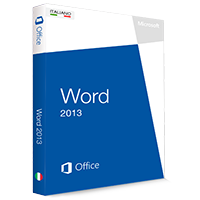Come usare le nuove impostazioni di grafica dopo l’update di aprile di Windows 10

Microsoft ha rilasciato ad aprile 2018 un grosso update per Windows 10, con il quale sono state colmate molte lacune nella sicurezza e pubblicate migliorie e novità. Tra queste, ci sono molte funzioni che un utente poco esperto neanche noterebbe, ma anche nuove impostazioni di grafica molto utili all’utente esperto e professionale. Mostriamo ora come trovare queste impostazioni e che uso farne.
- Clicca su „Schermo“ sotto la voce „Sistema”.
- Scorri verso il basso e clicca sulla voce Impostazioni Grafica.
- Si può anche utilizzare il campo di ricerca nelle Impostazioni. Digita qui „Impostazioni grafica“ e seleziona il primo risultato.
Cosa contengono le nuove impostazioni di grafica?
Un tempo erano solitamente i driver della scheda grafica (ad esempio di AMD o Nvidia) a scegliere se utilizzare un gioco o un’applicazione dalla GPU integrata nel computer o dalla scheda video. Ma ora è Windows 10 a prendere questa decisione.
Soprattutto sui dispositivi mobili come i laptop si sta molto attenti al consumo energetico e al risparmio della batteria e anche per questo fa differenza se un’applicazione viene utilizzata dalla GPU o dalla scheda grafica. Gli utenti possono ora decidere da soli dove eseguire un’applicazione. Si tratta pertanto di una configurazione assolutamente sensata e utile.
Come associare la GPU ad un‘applicazione
- In alto nel menu a tendina clicca su „App Universali“. Si apre un secondo menu, in cui vengono elencate tutte le app UWP installate (app scaricate da Windows Store o pre-installate).
- Clicca su un’app per cui si vogliono personalizzare le impostazioni GPU e quindi su „Aggiungi“.
- Compare una nuova voce, clicca su „Opzioni“. Qui puoi scegliere tra „GPU con risparmio energia“ e „GPU ad alte prestazioni“.
- Per eliminare una voce, clicca semplicemente su „Rimuovi“. Le impostazioni standard vengono automaticamente riattivate.
Le tue applicazioni non vengono visualizzate? Nessun problema! Nel menu a tendina clicca su „App classiche“ e sotto su „ Cerca“. Cerca il nome del programma e/o il file EXE del programma. Anche qui puoi eseguire le tue impostazioni.